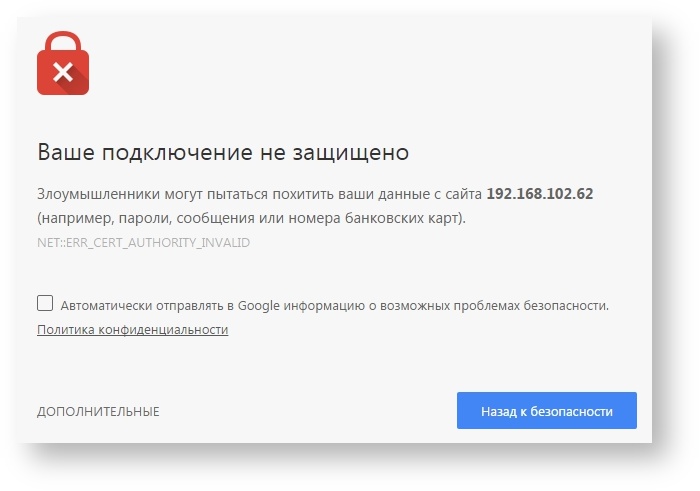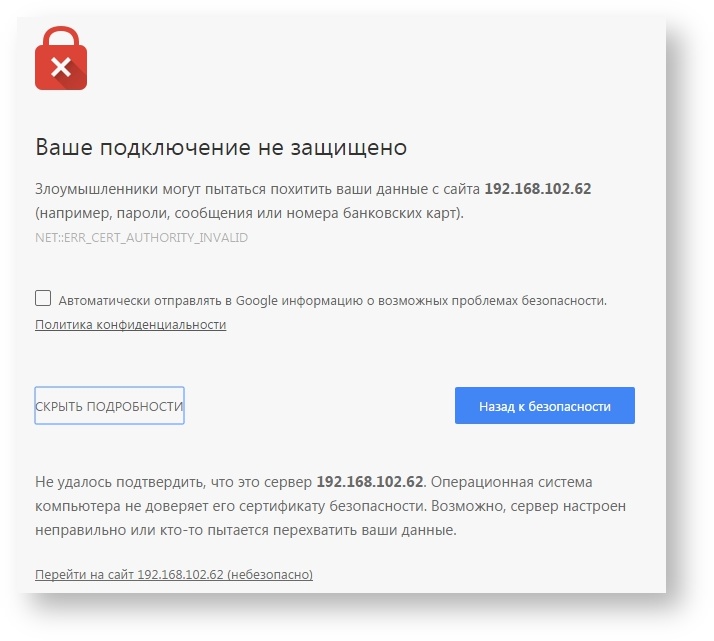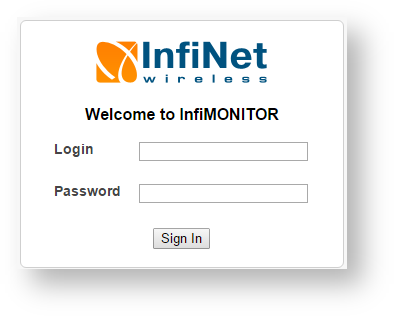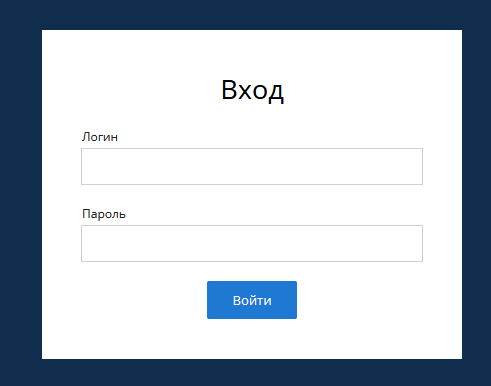| Include Page |
|---|
| _Академия Инфинет |
|---|
| _Академия Инфинет |
|---|
|
Настройка и управление управление InfiMONITOR NEXT осуществляются через специальный web-интерфейс.
Введите в адресной строке браузера ссылку на web-интерфейс системы мониторинга: http://XXX.XXX.XXX.XXX, где XXX.XXX.XXX.XXX - IP IP-адрес, назначенный на этапе установки InfiMONITORустановки системы мониторинга. Для изменения IPизменения IP-адреса воспользуйтесь сервисным режимом.При подключении к web-интерфейсу InfiMONITOR браузер может сообщить о том, что подключение не защищено. Это связано с тем, что сертификат, необходимый для защиты подключения, не подписан авторитетным центром сертификации. Данная ошибка не влияет на безопасность работы с InfiMONITORвоспользуйтесь сервисным режимом.
| Center |
|---|
| Scroll Title |
|---|
| title | Рисунок - Запрос о доверии сертификату |
|---|
| 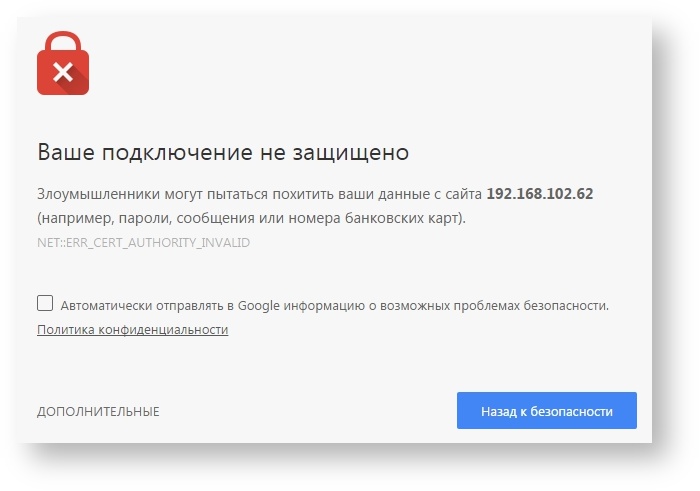 Image Removed Image Removed
|
|
Необходимо подтвердить доверие, для этого раскройте вкладку "ДОПОЛНИТЕЛЬНЫЕ" и нажмите на ссылку "Перейти на сайт ХХХ.ХХХ.ХХХ.ХХ (небезопасно)"
| Note |
|---|
|
В различных браузерах это действие может совершаться по-разному. |
| Center |
|---|
scroll-title| -alignment | center |
|---|
| title | Рисунок - Подтверждение о доверии |
|---|
| 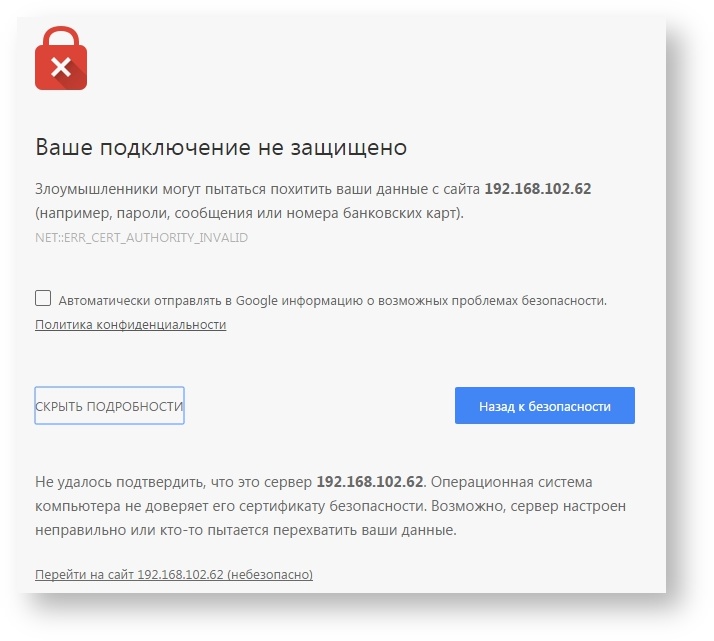 Image Removed Image Removed
| |
После этого в окне браузера вы увидите приглашение пройти авторизацию.
| Center |
|---|
| Scroll Title |
|---|
| title | Рисунок - Авторизация в web-интерфейсе InfiMONITOR |
|---|
| 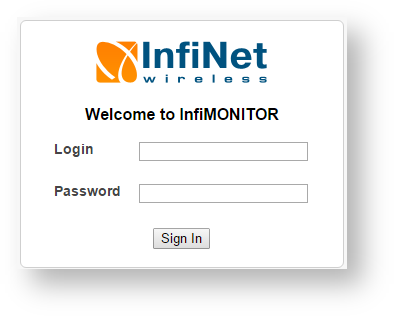 Image Removed Image Removed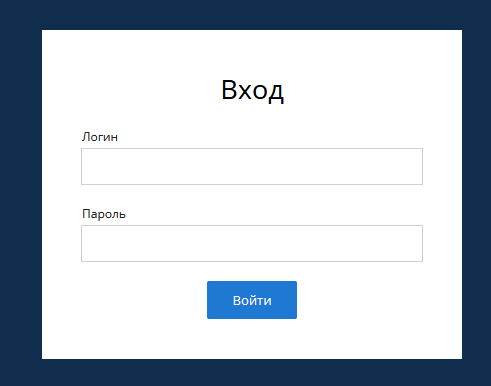 Image Added Image Added
|
|
| Note |
|---|
|
По умолчанию, Для авторизации используйте следующие реквизиты доступа в web-интерфейс: - Логин - "admin"
- Пароль - "admin"
В обязательном порядке, прежде чем начинать настройку InfiMONITOR, измените пароль учетной записи "admin". |
После успешной авторизации вы попадете в интерфейс управления InfiMONITOR. Интерфейс управления InfiMONITOR содержит следующие разделы:
...
учетной записи с ролью Superadmin, которые вы создали в мастере первоначальной настройки. |